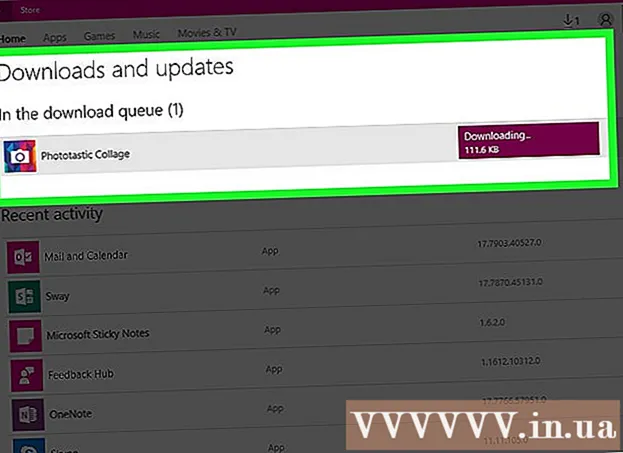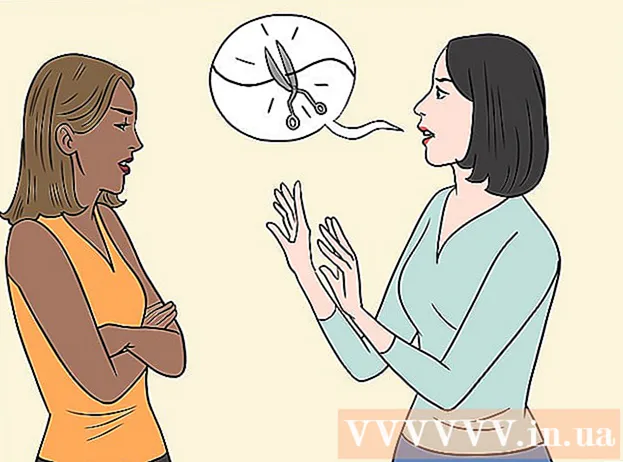Vsebina
VPN ali navidezno zasebno omrežje je način, da posamezniki ali podjetja zaščitijo podatke in osebno identiteto. VPN-ji se uporabljajo za blokiranje naslovov IP in preusmerjanje na druga spletna mesta. VPN je uporaben za blokiranje spletnih mest, ki spremljajo vaše podatke in navade brskanja, ali za ogled spletnih mest in storitev, ki niso na voljo na vašem območju. VPN prav tako povečuje raven varnosti pred vladnimi organizacijami ali hekerji, zlasti pri uporabi javnih storitev Wi-Fi. Nekateri VPN-ji omogočajo zaposlenim dostop do virov podjetja, kadar niso v pisarni. Na izbiro je veliko storitev VPN, tako brezplačnih kot plačljivih. Uporaba omrežja VPN je tako preprosta kot namestitev programske opreme v računalnik, telefon ali tablični računalnik in zagon.
Koraki
Del 1 od 2: Nastavitve VPN

Vklopite računalnik in se povežite z omrežjem. Če ste doma, se bo računalnik samodejno povezal z omrežjem. Če delate na javnem mestu, kot je letališče ali kavarna, se morate povezati s spletom, če je to vaš prvi obisk tega kraja.- Ker VPN ni, bodite previdni pri uporabi javnega Wi-Fi-ja. Najbolje je, da občutljive aplikacije, kot je e-pošta, izklopite, dokler ni varna.
Odločite se, ali boste uporabljali plačljivo ali brezplačno programsko opremo VPN. VPN je na voljo v dveh različicah: plačljivi in brezplačni, ki dobro delujeta. Ni vam treba imeti popolne nastavitve VPN, če želite samo dostopati do Netflixa ali BBC iPlayerja iz druge države ali če želite varovati svoje socialne podatke, ko uporabljate Wi-Fi v kavarni; brezplačna različica lahko še vedno ustreza vašim potrebam. Če pa iščete celovitejše šifriranje, s katerim bi vse svoje dejavnosti skrili pred vladnim nadzorom ali sledenjem podatkov oglaševalskih agencij, izberite plačljivo različico. .
- Zavedajte se, da brezplačne storitve pogosto dodajo nekatere neželene orodne vrstice, aplikacije ali oglase tretjih oseb na spletnem mestu, ki ga obiščete.
- Obstaja veliko brezplačnih, a zelo zanesljivih storitev VPN, kot so VPN Gate, TunnelBear, ProtonVPN, Windscribe, Cyber Ghost in Starter VPN. Upoštevajte, da bo večina brezplačnih omrežij VPN omejila brezplačno shranjevanje, prodala uporabniške podatke tretjim osebam, prenesla več oglasov ali označila preskusno različico. Vendar nekatere storitve VPN, kot je ProtonVPN, kot je navedeno na njihovi spletni strani, nimajo oglasov, ki bi posegali v zasebnost, ne vsebujejo zlonamerne programske opreme, ne omejujejo pasovne širine in ne prodajajo uporabniških podatkov. za tretje osebe. Vendar pa ima tudi nekatere omejitve, na primer hkratni dostop do strežnikov in naprav, ki jih uporabljate.
- Večina storitev VPN deluje v sistemih Windows, Mac, tabličnih računalnikih in pametnih telefonih.
- VPN se lahko znotraj podjetja uporablja za zasebno povezovanje z ljudmi in zaščito občutljivih podatkov podjetja.

Prenesite želeni VPN. Pojdite na spletno mesto storitve VPN. Na domači strani boste videli gumb za prenos ali povezavo za prenos v navigacijski vrstici spletnega mesta. Kliknite gumb za prenos in sledite navodilom, da izberete različico, ki je združljiva z vašim operacijskim sistemom.- Če morate za delo uporabljati VPN, se po programsko opremo VPN obrnite na oddelek za informacijsko tehnologijo vašega podjetja. Za dostop do strežnikov podjetja morate v računalnik namestiti programsko opremo. Oddelek za IT bo ugotovil, ali je vaš računalnik združljiv s programsko opremo VPN, sicer se bodo prilagodili in vam pomagali namestiti programsko opremo ter znova konfigurirali nastavitve dostopa za VPN.
- Številna programska oprema VPN ponuja možnosti za prenos iOS in Android. Če v računalniku odprete spletno mesto podjetja, kliknite povezavo, ki ustreza operacijskemu sistemu telefona. Preusmerjeni boste v trgovino s telefonskimi aplikacijami.
- Če ne uporabljate osebnega računalnika in želite VPN prenesti neposredno v telefon, v telefonu odprite trgovino z aplikacijami in poiščite ključne besede VPN ter aplikacijo prenesite neposredno v svojo napravo.

Namestite programsko opremo VPN. Po prenosu programske opreme VPN v računalnik poiščite datoteko za prenos. Odprite datoteko in sledite navodilom za namestitev, nato zaženite programsko opremo. Nekatere programe VPN, kot je CyberGhost, lahko uporabite takoj po ustvarjanju računa. Drugi zahtevajo, da se prijavite z e-poštnim naslovom.- V računalniku Mac odprite datoteko .dmg in pozovite, da aplikacijo povlečete v mapo Aplikacije (Prijava). Če je geslo nastavljeno v računalniku, ga boste morali vnesti, preden prvič zaženete aplikacijo.
- V sistemu Windows odprite datoteko.exe in sledite navodilom za namestitev. Po namestitvi VPN v meniju zaženite programsko opremo Začni (Zagon).
- V pametnem telefonu zaženite aplikacijo z namizja. Pozvani boste, da se prijavite v svoj račun ali ustvarite novega, če ga nimate.
Preberite pogoje uporabe. Če VPN uporabljate za osebno uporabo, ne pozabite prebrati pogojev uporabe. Nekateri VPN-ji, zlasti brezplačni, pogosto namestijo posredniške aplikacije ali določijo omejitev pomnilnika. Ne pozabite izvedeti, kaj vam ponuja in zahteva VPN storitev ali katere podatke zbirajo.
- Na spletnih forumih preberite mnenja, da vidite, katera programska oprema je dobra.
2. del od 2: Uporaba omrežja VPN
Zaženite programsko opremo VPN. Po prenosu in namestitvi VPN je čas za zagon. Poiščite aplikacijo v imeniku Aplikacije, Opravilna vrstica (Orodna vrstica) ali namizje.
- V sistemu Windows lahko na namizju poiščete ikono aplikacije ali v spodnjem levem kotu zaslona kliknete ikono sistema Windows, da izberete programsko opremo pod Opravilna vrstica ali meni Programi (Program).
- Na Macu lahko aplikacijo VPN najdete v mapi '' Applications ''.
Sledite navodilom. Večina programske opreme VPN vsebuje preprosta navodila za lažje seznanitev s storitvijo ob prvi uporabi. Nekatere storitve, kot je CyberGhost, ne zahtevajo nič drugega kot klik rumenega gumba na sredini okna programske opreme. TunnelBear zahteva, da nastavite račun. Nastavitve lahko prilagodite svojim osebnim izkušnjam.
- Večina aplikacij ima možnost samodejnega povezovanja ob zagonu računalnika.
- Pogosto obstaja možnost preglasitve TCP (razveljavitev protokola za nadzor prometa). Če vaš omrežni ponudnik blokira povezavo, lahko prisilite VPN, da uporabi stabilnejši, čeprav počasnejši TCP (Transport Control Protocol).
Ob pozivu vnesite svoje uporabniško ime in geslo. Če nimate računa, morate registrirati novega. Če uporabljate službeni VPN ali osebno programsko opremo, vam bo pomagal varneje dostopati do omrežja. V tem koraku je način, kako to storite, odvisen od tega, kako vaše podjetje konfigurira dostop do VPN.
- Programska oprema VPN lahko odpre novo okno, ki je videti kot namizje, čeprav je to le navidezno namizje, kjer lahko dostopate do poslovnih virov. Če vaš VPN ne zažene navideznega namizja, vam bo oddelek za IT ponudil navodila za dostop do virov podjetja.
Vklopite VPN. Po registraciji in prijavi lahko vklopite VPN, da zaščitite svojo identiteto, zaščitite datoteke pred dostopom v omrežju ali dostopate do spletnih mest in vsebine, ki ni na voljo v vaši državi. Nastavitve lahko spremenite tako, da se VPN samodejno vklopi in naključno poveže z omrežjem ali izberete, kdaj in kako se povežete.
- Če uporabljate brezplačen VPN, bo storitev ponavadi omejila kapaciteto za en mesec ali omejila čas uporabe. Zato morate VPN omogočiti le, če želite zaščititi svoj naslov IP. Na primer, pri dostopu do javnega omrežja Wi-Fi v kavarni morate uporabljati omrežje VPN, ne pa doma.
- VPN lahko uporabljate za gledanje Netflixa v drugih državah, VPN vam omogoča dostop do filmov in TV oddaj, ki niso na voljo na vašem območju. VPN vam omogoča, da s spremembo naslova IP izberete trenutno lokacijo, izberete lahko katero koli državo. Če ste v Združenem kraljestvu, lahko za ogled ameriškega Netflixa spremenite lokacijo v ZDA.
Nasvet
- Vaš oddelek za IT vam lahko da privzeto geslo za VPN, nato ga spremenite sami. Nastavite posebno geslo, ki si ga je enostavno zapomniti in ga ne zapisujte na samolepilni papir ali kjer koli v bližini računalnika. Izogibajte se datumu rojstva, imenu osebe, ki je najbližja družini, ali česar koli drugega, kar bi lahko uganili.
- Obvestite IT, če pozabite geslo ali če VPN ne omogoča več dostopa.
- Če znova namestite ali nadgradite operacijski sistem ali obnovite računalnik na prejšnjo točko, se takoj obrnite na svoj oddelek za IT. Računalnik lahko izgubi nastavitve VPN.
- Pred prenosom v napravo se pozanimajte o programski opremi VPN, ki jo nameravate uporabljati na forumih. Prepričajte se, da programska oprema ne zbira vaših podatkov.
- Večina brezplačne programske opreme VPN lahko zadovolji potrebe po dostopu do zasebnih omrežij na varnem strežniku, ko vas ni doma.
- Če imate različico plačljivega VPN, se prepričajte, da je vaš način plačila varen in ali VPN nudi storitev, ki jo potrebujete.